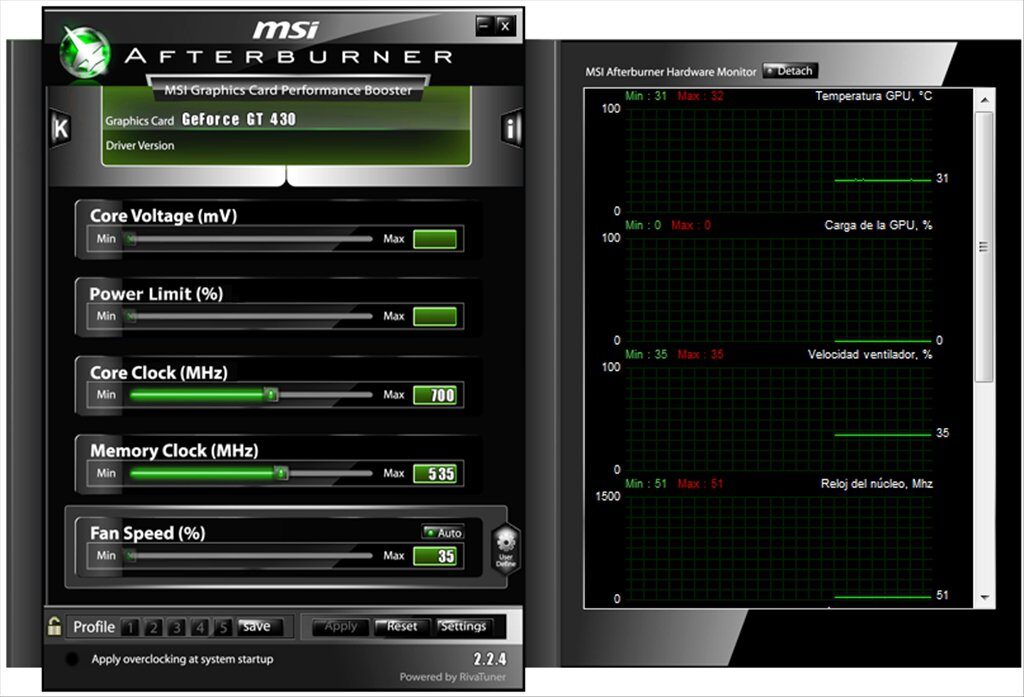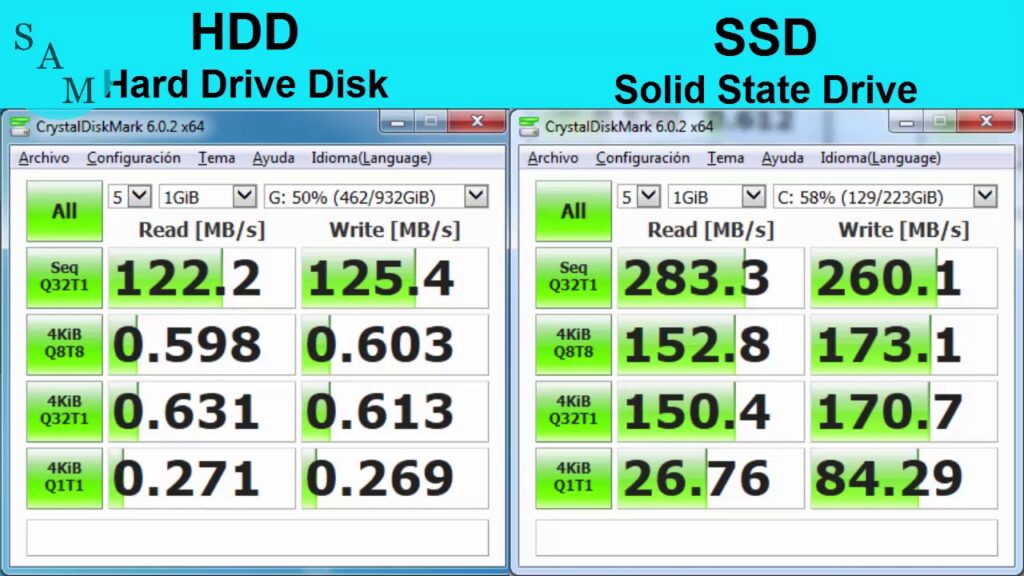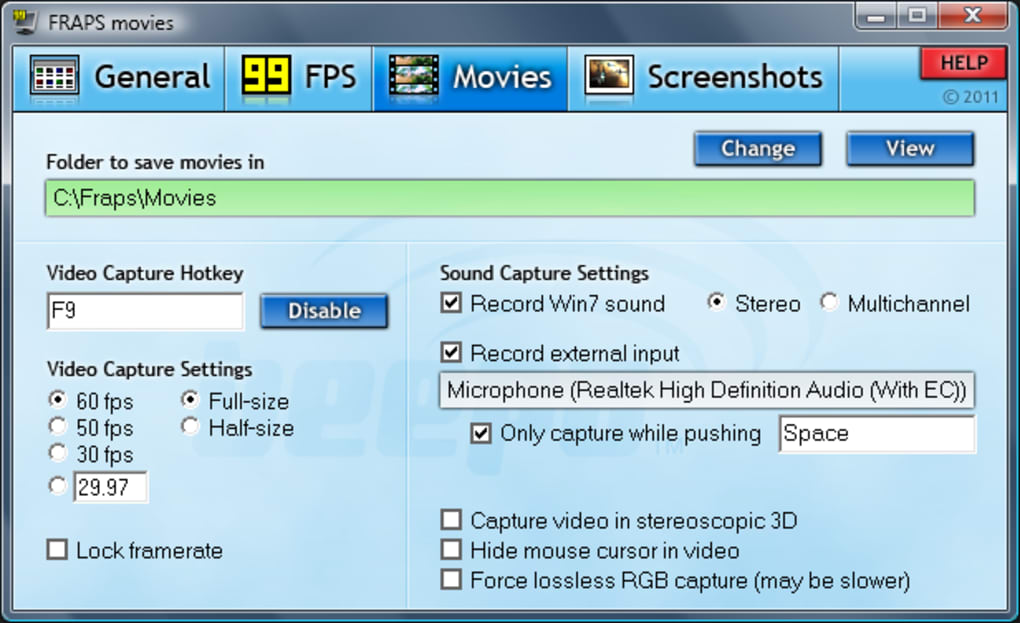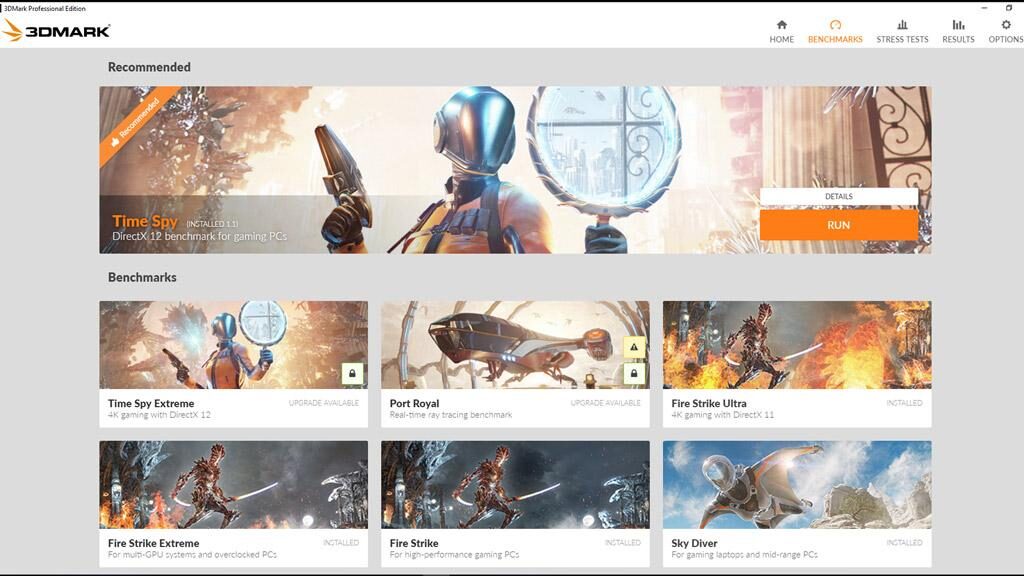Kiểm tra hiệu suất máy tính trực tuyến Có đáng không?
Nếu bạn muốn biết máy tính của mình có đang thực hiện đúng các chức năng của nó hay không hoặc bạn muốn biết tốc độ nhanh hay mạnh của nó khi thực hiện một tác vụ, thì bạn cần áp dụng một Điểm chuẩn cho nó. Tìm hiểu trong phần này mọi thứ về điều tốt nhất kiểm tra hiệu suất cho một máy tính trực tuyến miễn phí, chúng có thực sự hoạt động không? Toàn bộ phân tích, sức mạnh PC và hơn thế nữa.

Kiểm tra Hiệu suất PC Trực tuyến là gì?
Bài kiểm tra hiệu suất hay "điểm chuẩn" của phần mềm (trong tiếng Anh là benchmark) là một ứng dụng được sử dụng với mục đích đo hiệu suất của các thiết bị tính toán hoặc bất kỳ thành phần nào của chúng như: CPU, RAM hoặc bộ lưu trữ, GPU, card đồ họa. Tiêu chuẩn bao gồm việc giao các nhiệm vụ rất khắt khe khác nhau cho nhóm để kiểm tra xem nhóm thực hiện chúng như thế nào; theo cách mà hành vi của nó trong các nhiệm vụ nhất định được ước tính.
Ngoài ra, như tên gọi của nó, kết quả hoạt động thu được cho phép so sánh thiết bị với các máy tương tự khác. Họ cũng cung cấp thông tin cụ thể về thiết bị hoặc các yếu tố của nó, rất hữu ích khi cập nhật thiết bị.
Theo cách tương tự, một bài kiểm tra hiệu suất có thể được áp dụng để kiểm tra hoạt động của bất kỳ thành phần máy tính nào, đặc biệt nếu lỗi đã được phát hiện trong đó. Chúng cũng có thể được sử dụng khi ép xung để tìm hiểu nhu cầu của hệ thống làm mát hoặc nguồn điện, thậm chí để xác định mức tăng điện năng hoặc để tránh các vấn đề có thể xảy ra với nhiệt độ.
Hiện tại có rất nhiều bài kiểm tra hiệu suất cho PC, cụ thể là:
- Tổng hợp: được tạo ra để đo hiệu suất của một phần tử cụ thể của máy tính. Ví dụ, Whetstone và Dhrystone.
- Cấp thấp: chúng chịu trách nhiệm ước tính trực tiếp hiệu suất của các thành phần, chẳng hạn như: đồng hồ CPU, thời gian thay đổi theo dõi, độ trễ, v.v.
- Mức cao: chúng thường được sử dụng để đo sự kết hợp thành phần / bộ điều khiển / Hệ điều hành (Hệ điều hành) của một khía cạnh nào đó của hệ thống.
Nếu bạn muốn biết máy tính của mình nhanh đến mức nào, mời bạn xem video này để thực hiện kiểm tra hiệu suất:
https://www.youtube.com/watch?v=8lG8GYvmXts
Điểm chuẩn miễn phí để đánh giá hiệu suất của PC của bạn
Điều quan trọng cần lưu ý là tất cả các Điểm chuẩn chỉ đưa ra con số gần đúng về hiệu suất của PC hoặc linh kiện của bạn. Nhưng ngay cả như vậy, đây là danh sách với những điều tốt nhất Kiểm tra hiệu suất máy tính trực tuyến miễn phí, được thiết kế đặc biệt cho nền tảng Windows chắc chắn sẽ giúp bạn biết được hoạt động của PC dưới những kích thích nhất định.
CPU-Z
Nó là một chương trình cung cấp thông tin chi tiết về bộ vi xử lý, bộ nhớ RAM, card đồ họa, các thành phần bo mạch chủ và chipset. Chương trình này có cơ sở dữ liệu với hơn XNUMX bộ xử lý với kết quả hiệu suất được xác định trước, cho phép chúng tôi so sánh CPU của mình với các mẫu bộ xử lý này.
Nó cũng cung cấp cho bạn khả năng lưu kết quả thu được trong một tệp, để bạn có thể thực hiện so sánh hiệu suất bất cứ khi nào bạn muốn. Bạn cũng có thể tải kết quả của mình lên web.
Điều quan trọng cần lưu ý là bài kiểm tra hiệu suất PC này có phiên bản cổ điển và các phiên bản khác được tùy chỉnh cho các bo mạch chủ GYGABYTE, ASUS, MSI.
Nếu bạn muốn tải CPU-Z về máy tính của mình, bạn chỉ cần truy cập trang chính thức của nó hoặc nhấn ĐÂY.
Sau khi nhập xong, bạn sẽ tìm thấy hai cột tải xuống, ở phía bên trái, bạn có thể tải xuống phiên bản cổ điển và ở cột bên phải, bạn có thể tạo bất kỳ phiên bản tùy chỉnh nào.
HWMonitor
Nó là một chương trình hiển thị cả thương hiệu và mô hình của từng thành phần của máy tính. Nó cũng phản ánh trên màn hình các dữ liệu sau theo thời gian thực: tiêu thụ năng lượng, tỷ lệ phần trăm sử dụng, tốc độ của quạt, đồng hồ và nhiệt độ, tần suất làm việc và nhiệt độ.
Nó cũng có khả năng đo cảm biến nhiệt của các lõi, nhiệt độ của ổ cứng và card màn hình. Tất cả các bài đọc này là cực kỳ quan trọng để phát hiện các vấn đề quá nhiệt có thể xảy ra trong bất kỳ phần tử nào của máy tính.
Điều quan trọng cần lưu ý là tất cả dữ liệu này có thể dễ dàng hiểu được, cũng như được lưu vào một tệp để tham khảo trong tương lai.
Phần mềm này có hai phiên bản, phiên bản bình thường hoàn toàn miễn phí và phiên bản trả phí "PRO". Cả hai đều có thể được tải xuống từ trang web HWMonitor.
Rạp chiếu phim
Nó là một bài kiểm tra của hiệu suất para PC có thể tải xuống qua Trực tuyến. Nó thường được sử dụng để ước tính hiệu suất của cạc đồ họa mà máy tính đã cài đặt hoặc để đo hiệu suất của bộ xử lý, mặc dù cái sau thường được sử dụng nhiều hơn.
Phần mềm này cung cấp điểm chuẩn trong thế giới thực kết hợp kết xuất hình ảnh cảnh 4D để đo hiệu suất hệ thống, sau đó so sánh kết quả với kết quả của các thử nghiệm khác được thực hiện trên khắp thế giới, bằng cách này, bạn có thể đánh giá hiệu suất của bộ xử lý của mình.
Bài kiểm tra hiệu suất hoặc điểm chuẩn này kiểm tra tất cả các lõi có sẵn trong bộ xử lý và xác định kết quả bằng điểm số. Theo nghĩa này, điểm càng cao thì bộ vi xử lý càng mạnh.
Để có được Cinebench, bạn phải vào trang web chính thức của Maxon. Ở đó bạn sẽ tìm thấy Liên kết để tải xuống chương trình, cho cả Windows và MacOS.
MSI Afterburner
Nó là một ứng dụng để đo lường cụ thể hiệu suất của card đồ họa trong thời gian thực. Nó cũng cho phép bạn ép xung, cung cấp cho bạn mô tả chi tiết về phần cứng.
Điều quan trọng cần chỉ ra là ứng dụng này cũng có các chức năng khác cho phép người dùng quay video, đo điểm chuẩn và tùy chỉnh cấu hình.
Bằng cách áp dụng bài kiểm tra này, bạn sẽ có thể theo dõi từng thông số ảnh hưởng đến hiệu suất đồ họa của máy tính: tốc độ đồng hồ, nhiệt độ, mức sử dụng RAM, tốc độ quạt và phần trăm sử dụng trên mỗi lõi CPU.
Mặc dù MSI Afterburner được thiết kế bởi các kỹ sư của MSI, nó có thể được sử dụng với bất kỳ mẫu card màn hình nào của bất kỳ nhà sản xuất nào. Ngoài ra cái này thử nghiệm de hiệu suất para PC có thể được tải xuống qua Trực tuyến và hoàn toàn không lấy tiền.
Speccy
Phần mềm này là một trong những phần mềm được cộng đồng game thủ yêu thích, thiết kế đơn giản giúp bạn có thể xem thông tin của từng thành phần của máy tính. Nhấp vào một thông số sẽ nhận được thông tin cụ thể như nhiệt độ, tốc độ quạt, điện áp, v.v.
Speccy cho phép bạn lưu kết quả thu được dưới dạng tệp văn bản hoặc tệp XML, để sau này chia sẻ nó trên Internet - nếu bạn muốn - hoặc để chẩn đoán máy tính trong tương lai.
CrystalDiskMark
Đây là một ứng dụng được thiết kế đặc biệt để đánh giá hiệu suất của các đơn vị lưu trữ, chẳng hạn như ổ cứng hoặc SSD. Giao diện của ứng dụng này rất dễ sử dụng, cho phép bạn chạy nhiều thử nghiệm với các kích thước tệp khác nhau.
Điều đáng chú ý là kết quả thu được thông qua bài kiểm tra hiệu suất PC này được thể hiện trong quá trình truyền dữ liệu đọc / ghi tính bằng Mbyte mỗi giây.
CrystalDiskMark là mã nguồn mở và cũng có mã nguồn. Nếu bạn muốn, bạn có thể tải xuống chương trình này miễn phí bằng cách làm theo sau liên kết.
SiSoftware Sandra Lite
Chương trình này đã được phát triển đặc biệt cho những người dùng biết hoàn hảo hoạt động bên trong máy tính của họ và cho những công ty yêu cầu phân tích kỹ lưỡng trên nhiều máy tính.
Theo nghĩa này, nó cung cấp một loạt các bài kiểm tra để đo cách PC hoạt động trong một số khía cạnh của nó. Nó cũng bao gồm việc kiểm tra một số thành phần như bộ xử lý, RAM, card đồ họa, v.v.
Nó cũng có một cơ sở dữ liệu để bạn có thể so sánh kết quả của mình với kết quả của các máy tính tương tự khác.
Fraps
Đây là một ứng dụng được thiết kế đặc biệt để kiểm soát FPS của hệ thống đồ họa được cài đặt trên máy tính, lý tưởng cho tất cả các game thủ.
Fraps bổ sung - khi bạn đang chơi trò chơi hoặc chương trình - ở góc màn hình có bộ đếm khung hình / giây để bạn có thể xem bạn nhận được bao nhiêu khung hình / giây tại mỗi thời điểm, tức là xem tốc độ của nó. Nếu bạn nhận thấy rằng khung hình trên giây (FPS) tăng lên, điều này có nghĩa là hiệu suất đã được cải thiện.
Nó cũng cho phép bạn tạo các điểm tham chiếu của riêng mình và hiệu chỉnh FPS giữa hai điểm bất kỳ, cũng như bạn có thể lưu kết quả vào đĩa cho các bản sửa đổi và ứng dụng trong tương lai.
Với chương trình này, bạn có thể chụp ảnh màn hình hoặc ghi lại trong khi chạy trò chơi.
MemTest86
Nó là một chương trình máy tính để kiểm tra trạng thái của bộ nhớ RAM của máy tính và do đó phát hiện lỗi trong các mô-đun hoặc trong các đường dữ liệu (chipset, bộ điều khiển bộ nhớ).
Công cụ yêu cầu khởi động lại máy tính để thực hiện chẩn đoán bộ nhớ RAM, do đó, nó phải được ghi vào ổ đĩa flash USB và chạy từ đó.
Sau đó, PC phải được khởi động lại từ ổ đĩa, khi làm như vậy, Memtest86 sẽ tự động khởi động và bắt đầu quét bộ nhớ RAM, nếu phát hiện có vấn đề gì sẽ báo ngay.
Ở đây chúng tôi để lại cho bạn một video giải thích cách kiểm tra bộ nhớ RAM của bạn:
Tương LaiMarkSuite
Phần mềm này thực hiện các bài kiểm tra hiệu suất trên card đồ họa. Nó có các công cụ như:
- PCMark: hiệu chỉnh hiệu suất trong các tác vụ máy tính
- 3D Mark: Đo hiệu suất của bất kỳ GPU nào.
- VRMark: Đánh giá các thiết bị thực tế ảo.
- 3DMark Basic Edition: Nó có TimeX điểm chuẩn DirectX 12, được sử dụng để đánh giá hiệu suất đồ họa của card màn hình.
Điều quan trọng cần lưu ý là Futuremark Suite tương thích với các hệ điều hành Windows, iOS hoặc Android.
Cách bạn có thể quan sát loại kiểm tra hiệu suất PC này rất hữu ích, vì nó cho phép bạn có được thông tin đầy đủ về máy tính hoặc bất kỳ thành phần nào của nó.
Nếu bạn thấy bài viết này thú vị và muốn biết thêm về công nghệ, bạn chỉ cần nhấp vào các liên kết sau, bạn sẽ tìm thấy nội dung mà chắc chắn bạn sẽ quan tâm:
Chương trình nén hình ảnh mà không làm giảm chất lượng
Các chương trình để xem đặc điểm và phần cứng của PC của tôi
Phần cứng đồ họa: Tầm quan trọng và đặc điểm
Tất cả về phân loại phần cứng
Sao Tải thêm bộ nhớ RAM với một ứng dụng?